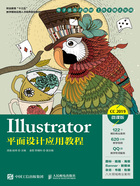
2.2.1 绘制矩形和圆角矩形
1.使用鼠标指针绘制矩形
选择“矩形”工具 ,在页面中需要的位置单击并按住鼠标左键不放,拖曳鼠标指针到需要的位置,释放鼠标左键,绘制出一个矩形,效果如图2-16所示。
,在页面中需要的位置单击并按住鼠标左键不放,拖曳鼠标指针到需要的位置,释放鼠标左键,绘制出一个矩形,效果如图2-16所示。
选择“矩形”工具 ,按住Shift键,在页面中需要的位置单击并按住鼠标左键不放,拖曳鼠标指针到需要的位置,释放鼠标左键,绘制出一个正方形,效果如图2-17所示。
,按住Shift键,在页面中需要的位置单击并按住鼠标左键不放,拖曳鼠标指针到需要的位置,释放鼠标左键,绘制出一个正方形,效果如图2-17所示。
选择“矩形”工具 ,按住~键,在页面中需要的位置单击并按住鼠标左键不放,拖曳鼠标指针到需要的位置,释放鼠标左键,绘制出多个矩形,效果如图2-18所示。
,按住~键,在页面中需要的位置单击并按住鼠标左键不放,拖曳鼠标指针到需要的位置,释放鼠标左键,绘制出多个矩形,效果如图2-18所示。

图2-16

图2-17

图2-18
技巧
选择“矩形”工具 ,按住Alt键,在页面中需要的位置单击并按住鼠标左键不放,拖曳鼠标指针到需要的位置,释放鼠标左键,可以绘制一个以鼠标单击点为中心的矩形。
,按住Alt键,在页面中需要的位置单击并按住鼠标左键不放,拖曳鼠标指针到需要的位置,释放鼠标左键,可以绘制一个以鼠标单击点为中心的矩形。
选择“矩形”工具 ,按住Alt+Shift组合键,在页面中需要的位置单击并按住鼠标左键不放,拖曳鼠标指针到需要的位置,释放鼠标左键,可以绘制一个以鼠标单击点为中心的正方形。
,按住Alt+Shift组合键,在页面中需要的位置单击并按住鼠标左键不放,拖曳鼠标指针到需要的位置,释放鼠标左键,可以绘制一个以鼠标单击点为中心的正方形。
选择“矩形”工具 ,在页面中需要的位置单击并按住鼠标左键不放,拖曳鼠标指针到需要的位置,再按住Space键,可以暂停绘制工作而在页面上任意移动未绘制完成的矩形,释放Space键后可继续绘制矩形。
,在页面中需要的位置单击并按住鼠标左键不放,拖曳鼠标指针到需要的位置,再按住Space键,可以暂停绘制工作而在页面上任意移动未绘制完成的矩形,释放Space键后可继续绘制矩形。
上述方法在“圆角矩形”工具 、“椭圆”工具
、“椭圆”工具 、“多边形”工具
、“多边形”工具 和“星形”工具
和“星形”工具 中同样适用。
中同样适用。
2.精确绘制矩形
选择“矩形”工具 ,在页面中需要的位置单击,弹出“矩形”对话框,如图2-19所示。在对话框中,“宽度”选项可以用来设置矩形的宽度,“高度”选项可以用来设置矩形的高度。设置完成后,单击“确定”按钮,得到图2-20所示的矩形。
,在页面中需要的位置单击,弹出“矩形”对话框,如图2-19所示。在对话框中,“宽度”选项可以用来设置矩形的宽度,“高度”选项可以用来设置矩形的高度。设置完成后,单击“确定”按钮,得到图2-20所示的矩形。

图2-19

图2-20
3.使用鼠标指针绘制圆角矩形
选择“圆角矩形”工具 ,在页面中需要的位置单击并按住鼠标左键不放,拖曳鼠标指针到需要的位置,释放鼠标左键,绘制出一个圆角矩形,效果如图2-21所示。
,在页面中需要的位置单击并按住鼠标左键不放,拖曳鼠标指针到需要的位置,释放鼠标左键,绘制出一个圆角矩形,效果如图2-21所示。
选择“圆角矩形”工具 ,按住Shift键,在页面中需要的位置单击并按住鼠标左键不放,拖曳鼠标指针到需要的位置,释放鼠标左键,可以绘制一个宽度和高度相等的圆角矩形,效果如图2-22所示。
,按住Shift键,在页面中需要的位置单击并按住鼠标左键不放,拖曳鼠标指针到需要的位置,释放鼠标左键,可以绘制一个宽度和高度相等的圆角矩形,效果如图2-22所示。
选择“圆角矩形”工具 ,按住~键,在页面中需要的位置单击并按住鼠标左键不放,拖曳鼠标指针到需要的位置,释放鼠标左键,绘制出多个圆角矩形,效果如图2-23所示。
,按住~键,在页面中需要的位置单击并按住鼠标左键不放,拖曳鼠标指针到需要的位置,释放鼠标左键,绘制出多个圆角矩形,效果如图2-23所示。

图2-21

图2-22

图2-23
4.精确绘制圆角矩形
选择“圆角矩形”工具 ,在页面中需要的位置单击,弹出“圆角矩形”对话框,如图2-24所示。在对话框中,“宽度”选项可以用来设置圆角矩形的宽度,“高度”选项可以用来设置圆角矩形的高度,“圆角半径”选项可以用来控制圆角矩形中圆角半径的长度;设置完成后,单击“确定”按钮,得到图2-25所示的圆角矩形。
,在页面中需要的位置单击,弹出“圆角矩形”对话框,如图2-24所示。在对话框中,“宽度”选项可以用来设置圆角矩形的宽度,“高度”选项可以用来设置圆角矩形的高度,“圆角半径”选项可以用来控制圆角矩形中圆角半径的长度;设置完成后,单击“确定”按钮,得到图2-25所示的圆角矩形。

图2-24

图2-25
5.使用“变换”控制面板制作实时转角
选择“选择”工具 ,选取绘制好的矩形。选择“窗口>变换”命令(组合键为Shift+F8),弹出“变换”控制面板,如图2-26所示。
,选取绘制好的矩形。选择“窗口>变换”命令(组合键为Shift+F8),弹出“变换”控制面板,如图2-26所示。

图2-26
在“矩形属性”选项组中,“边角类型”按钮 可以用来设置边角的转角类型,包括“圆角”“反向圆角”和“倒角”;“圆角半径”选项
可以用来设置边角的转角类型,包括“圆角”“反向圆角”和“倒角”;“圆角半径”选项 可以用来输入圆角半径值;单击
可以用来输入圆角半径值;单击 按钮可以链接圆角半径,同时设置圆角半径值;单击
按钮可以链接圆角半径,同时设置圆角半径值;单击 按钮可以取消圆角半径的链接,分别设置圆角半径值。
按钮可以取消圆角半径的链接,分别设置圆角半径值。
单击 按钮,其他选项的设置如图2-27所示,按Enter键,得到图2-28所示的效果。单击
按钮,其他选项的设置如图2-27所示,按Enter键,得到图2-28所示的效果。单击 按钮,其他选项的设置如图2-29所示,按Enter键,得到图2-30所示的效果。
按钮,其他选项的设置如图2-29所示,按Enter键,得到图2-30所示的效果。

图2-27

图2-28

图2-29

图2-30
6.使用直接拖曳制作实时转角
选择“选择”工具 ,选取绘制好的矩形。上、下、左、右4个边角构件处于可编辑状态,如图2-31所示,按住鼠标左键向内拖曳其中任意一个边角构件,如图2-32所示,可对矩形角进行变形,释放鼠标左键,如图2-33所示。
,选取绘制好的矩形。上、下、左、右4个边角构件处于可编辑状态,如图2-31所示,按住鼠标左键向内拖曳其中任意一个边角构件,如图2-32所示,可对矩形角进行变形,释放鼠标左键,如图2-33所示。

图2-31

图2-32

图2-33
技巧
选择“视图>隐藏边角构件”命令,可以将边角构件隐藏。选择“视图>显示边角构件”命令,将显示出边角构件。
当把鼠标指针移动到任意一个实心边角构件上时,指针变为“ ”,如图2-34所示;单击鼠标左键将实心边角构件变为空心边角构件,指针变为“
”,如图2-34所示;单击鼠标左键将实心边角构件变为空心边角构件,指针变为“ ”,如图2-35所示;拖曳该空心边角构件使选取的边角单独进行变形,如图2-36所示。
”,如图2-35所示;拖曳该空心边角构件使选取的边角单独进行变形,如图2-36所示。

图2-34

图2-35

图2-36
按住Alt键的同时,单击任意一个边角构件,或在拖曳边角构件的同时,按↑键或↓键,可在3种边角中交替转换,如图2-37所示。
按住Ctrl键的同时,双击其中一个边角构件,弹出“边角”对话框,如图2-38所示,可以设置边角样式、边角半径和圆角类型。

图2-37

图2-38
技巧
将边角构件拖曳至最大值时,圆角预览呈红色显示,为不可编辑状态。